oppo怎么卸载?
是关于OPPO手机如何卸载应用程序的详细说明,涵盖多种方法和注意事项,帮助用户高效管理设备存储空间并确保系统稳定性:
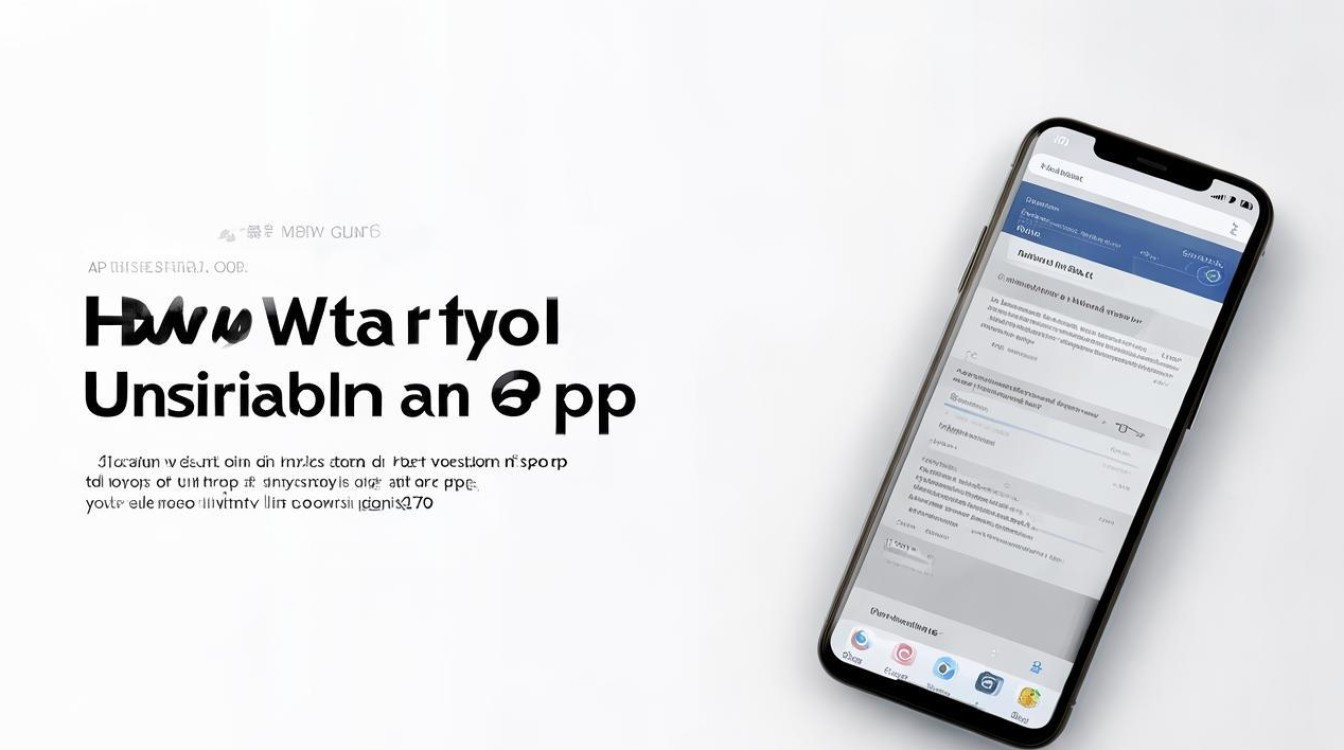
常规卸载方式
-
通过主屏幕长按图标卸载
- 操作步骤:在手机桌面找到目标应用图标→长按该图标直至出现抖动效果或弹出菜单→选择“卸载”选项→在确认提示框中点击“确定”,此方法适合大多数第三方应用,具有操作简单快捷的特点;
- 适用场景:常用于快速清理近期安装但不再需要的普通APP;
- 限制说明:部分系统预装应用可能不支持此方式直接卸载。
-
通过设置中的应用管理功能卸载
- 路径指引:进入「设置」→选择“应用程序”/“应用管理”(不同版本的ColorOS系统名称略有差异)→切换至“全部应用”列表→选中目标应用并点击进入详情页→点击底部的“卸载”按钮完成操作;
- 优势对比:相比桌面卸载,这种方式能查看应用占用存储大小、权限分配等详细信息,尤其适合需要精细化管控的场景;
- 特殊说明:对于非核心功能的预装软件(如厂商合作的推广类应用),若卸载按钮可点击则可直接移除。
深度卸载方案(针对顽固预装应用)
当遇到无法常规卸载的自带软件时,可采用以下进阶方法: | 步骤 | 具体操作 | 注意事项 | |------------------------|-----------------------------------------------------------------------------|-------------------------------------------------| | 开启开发者模式 | 连续点击「关于手机」中的版本号多次,激活开发者选项 | 仅建议临时使用,日常无需保持开启 | | 启用USB调试 | 在开发者选项中打开“USB调试”功能 | 需确保电脑与手机通过原装数据线连接 | | 配置ADB环境 | 电脑上安装Android调试桥工具并验证设备连接状态 | 优先从官网下载正版工具避免安全风险 | | 执行命令行卸载 | 通过终端输入指令实现精准卸载 | 错误操作可能导致系统组件损坏,务必核对应用包名 |
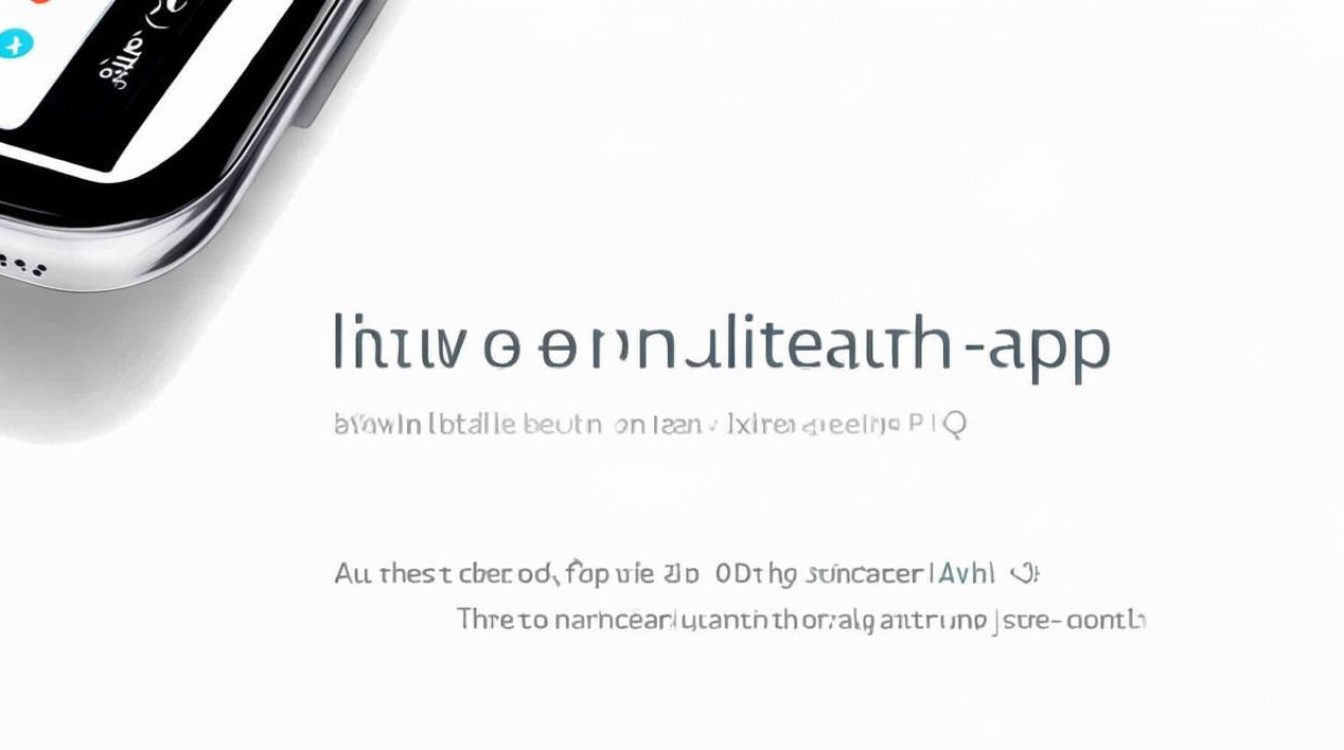
特别提醒:此方式涉及系统级修改,仅推荐给熟悉技术的高级用户尝试,根据官方说明,涉及系统核心服务的应用仍然无法被移除。
重要事项提醒
- 风险预警机制:系统关键组件(如电话、短信等功能的基础服务框架)会被标记为不可卸载状态,强制删除将导致设备故障;
- 数据保全策略:卸载前建议同步重要资料至云服务,特别是社交类应用的聊天记录和个人设置;
- 残留清理建议:使用自带安全中心或第三方清理工具扫描无效缓存文件,优化存储利用率;
- 例外情况处理:应用商店及主题商店等深度集成的功能模块默认不可卸载,这是为了保证系统生态完整性。
典型案例解析
假设用户希望卸载某款预装的游戏中心:若直接长按桌面图标无反应,则应转入设置→应用管理界面尝试;若仍失败,说明该程序属于系统保留项目,此时可通过查看应用信息页面的“是否为基础应用”标识进行判断,避免无效操作。
FAQs
Q1:为什么有些应用明明显示已安装,却在应用管理里找不到?
A:这可能是由于该应用被设置为隐藏状态或是系统级组件,建议先检查是否开启了“显示系统进程”选项(在应用管理界面右上角菜单中),若仍不可见则大概率为核心功能模块,不支持用户主动卸载。
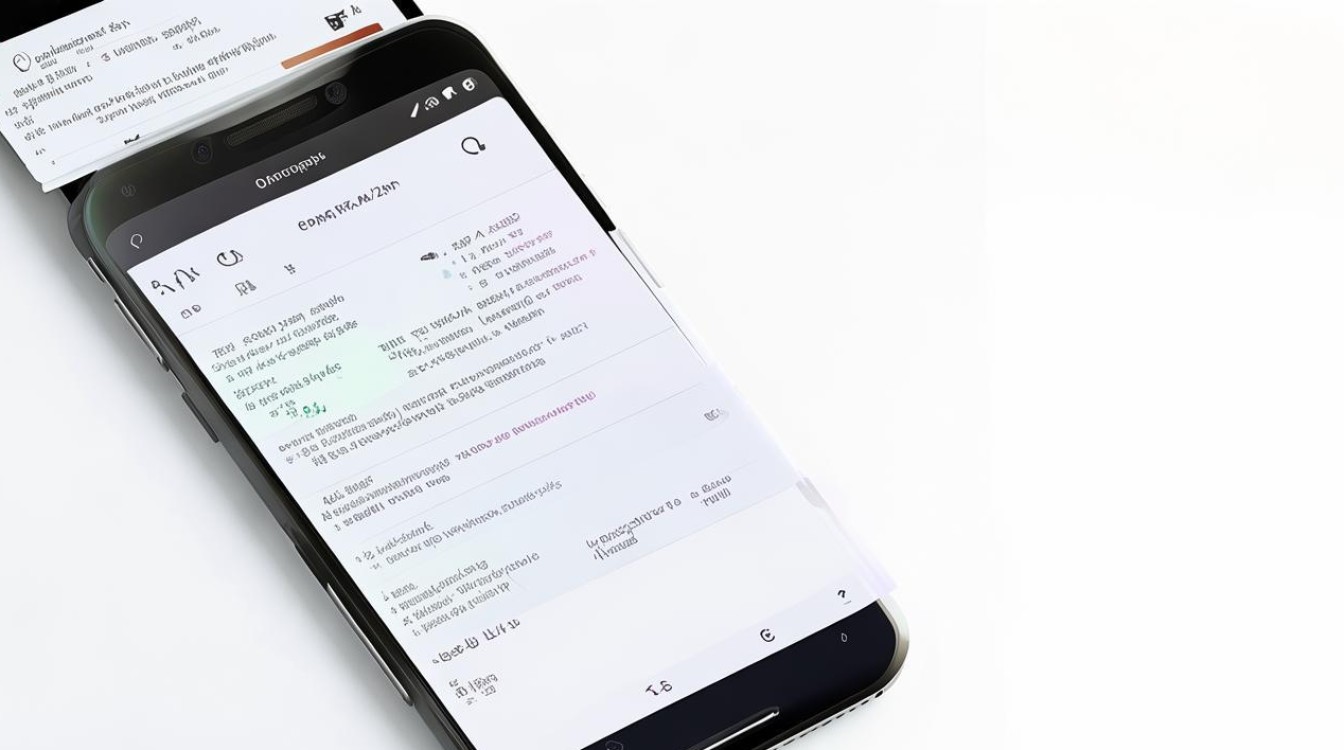
Q2:使用ADB命令卸载后出现闪退怎么办?
A:立即重启设备并恢复出厂设置可能是最后的解决方案,更稳妥的做法是在执行任何调试指令前创建完整备份,以便回滚异常更改,不建议普通用户频繁使用
版权声明:本文由环云手机汇 - 聚焦全球新机与行业动态!发布,如需转载请注明出处。


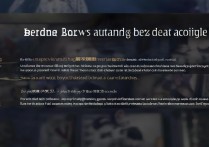



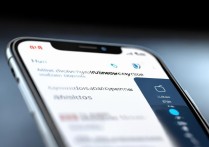





 冀ICP备2021017634号-5
冀ICP备2021017634号-5
 冀公网安备13062802000102号
冀公网安备13062802000102号